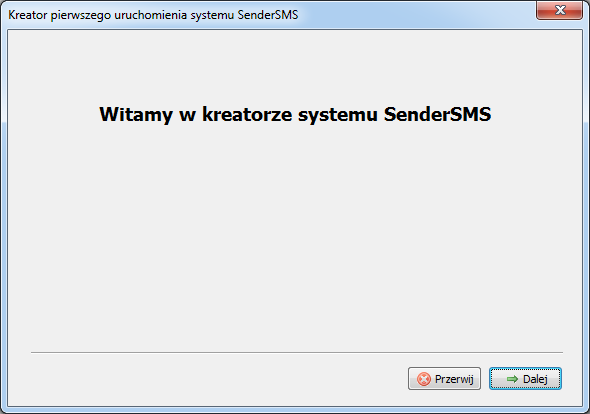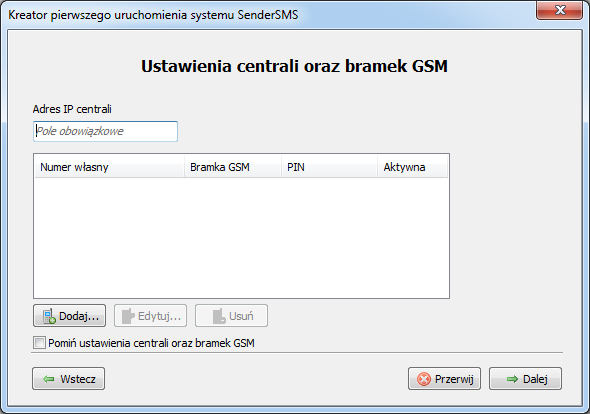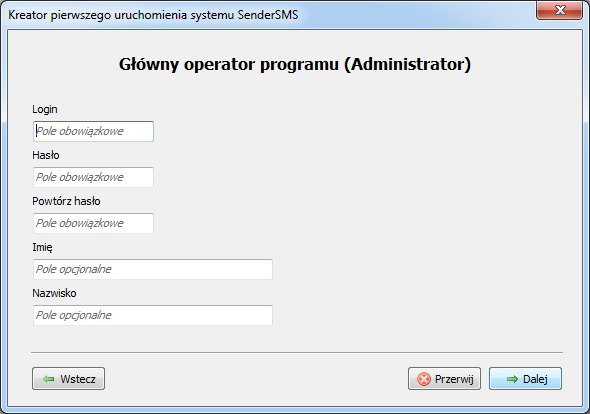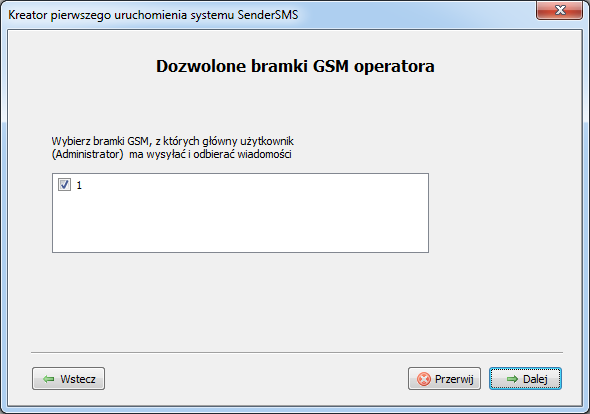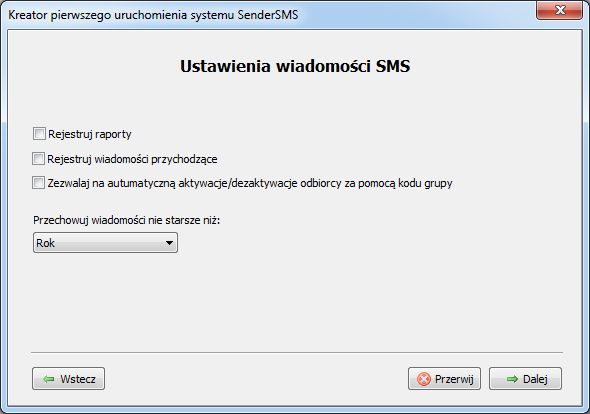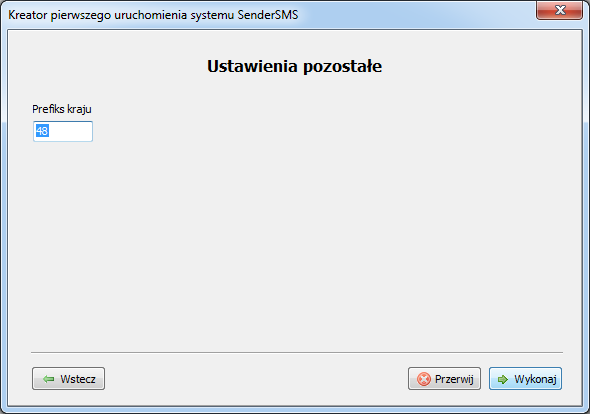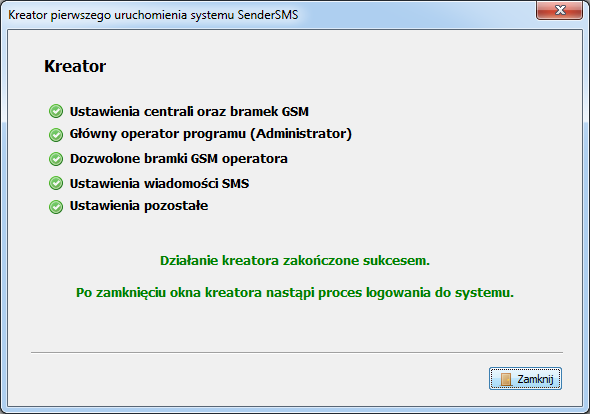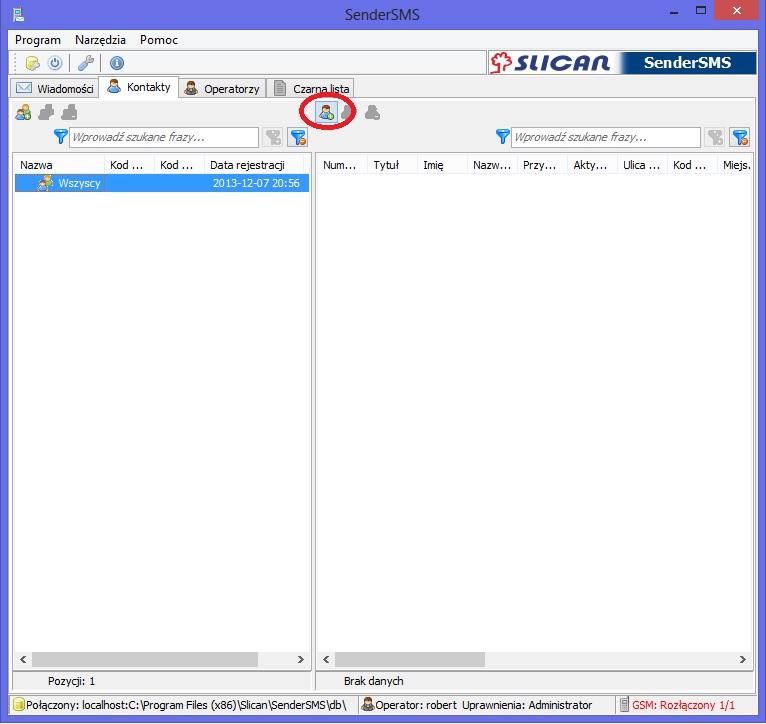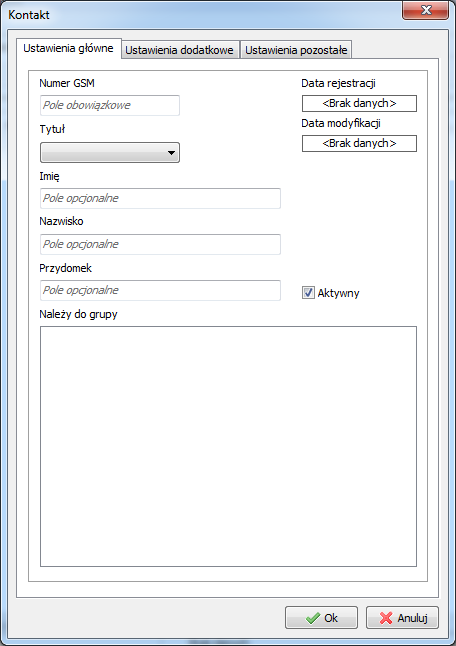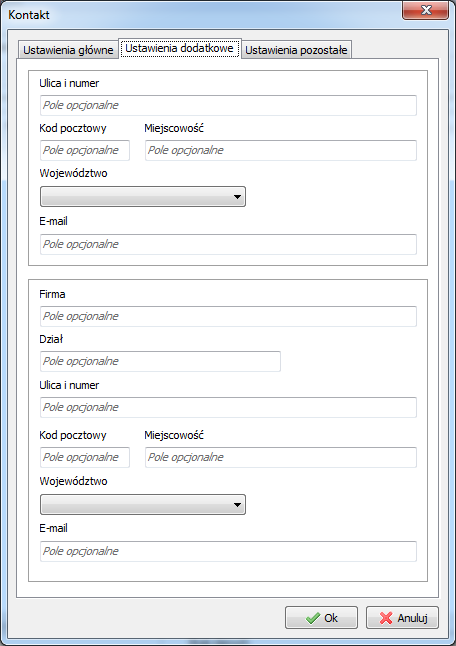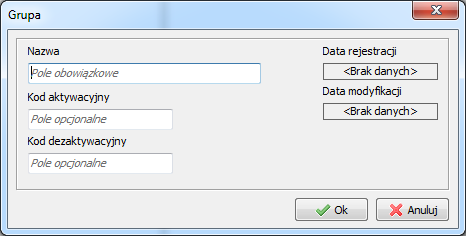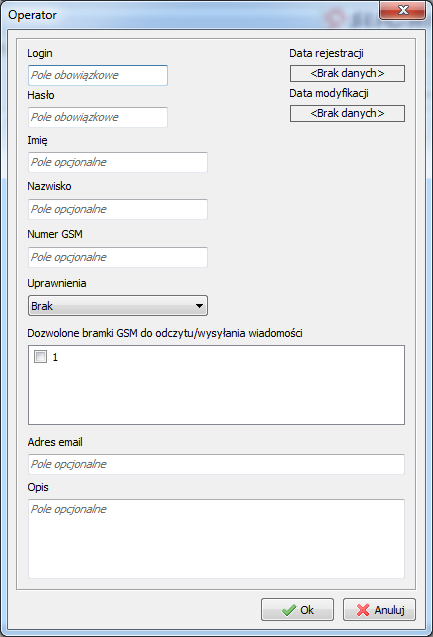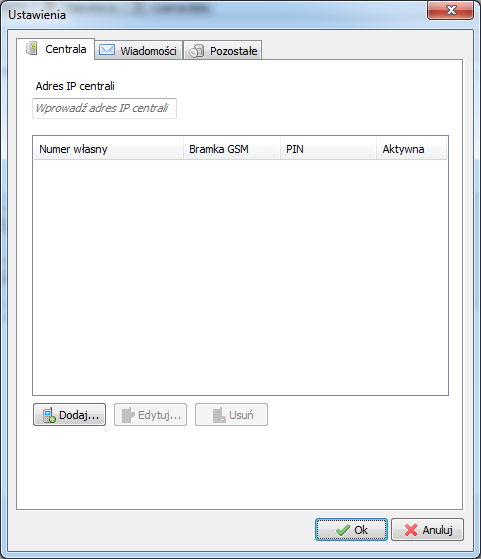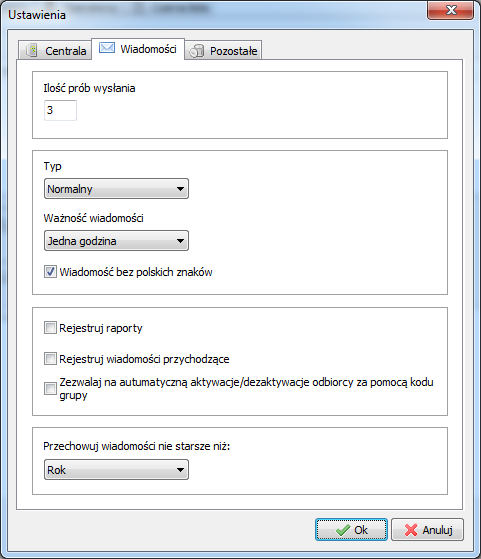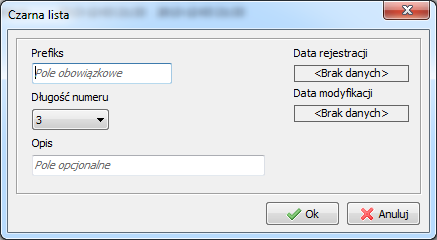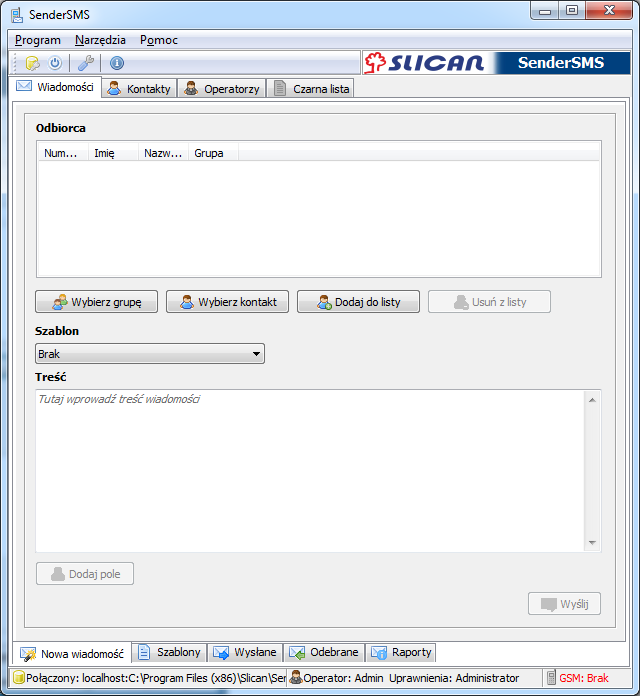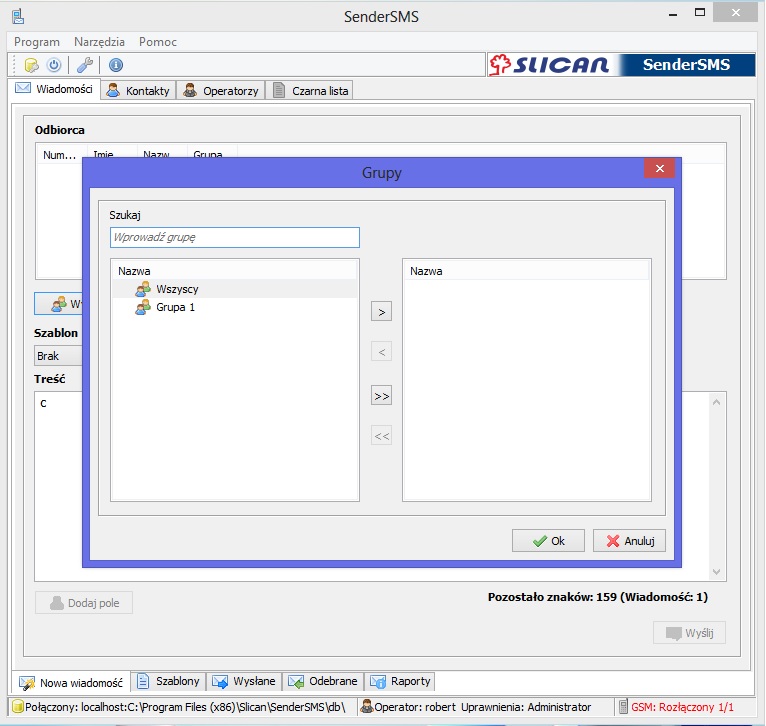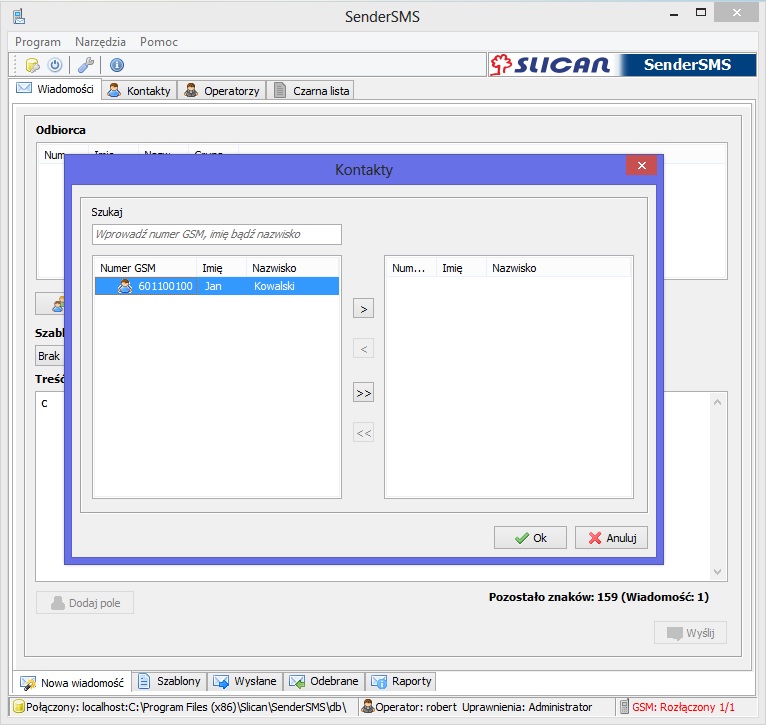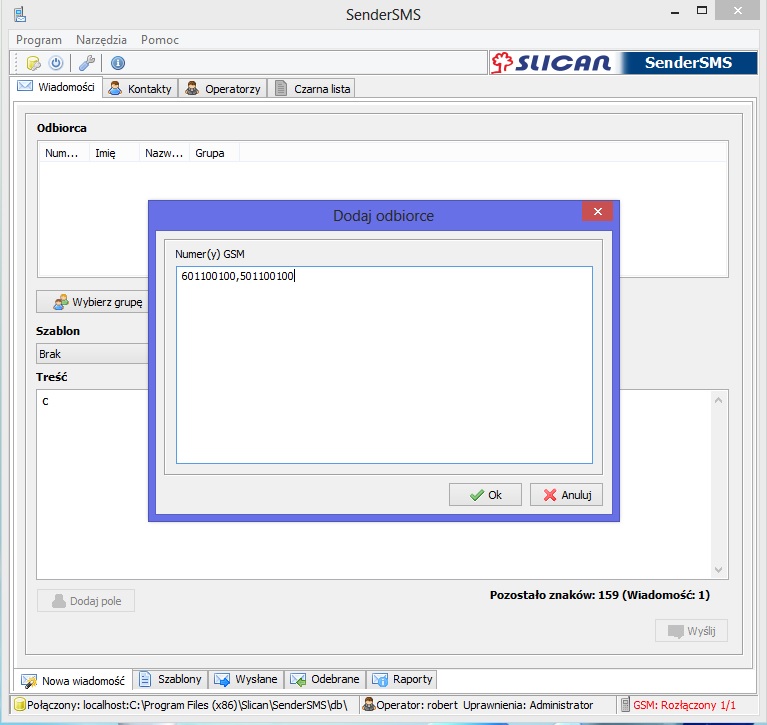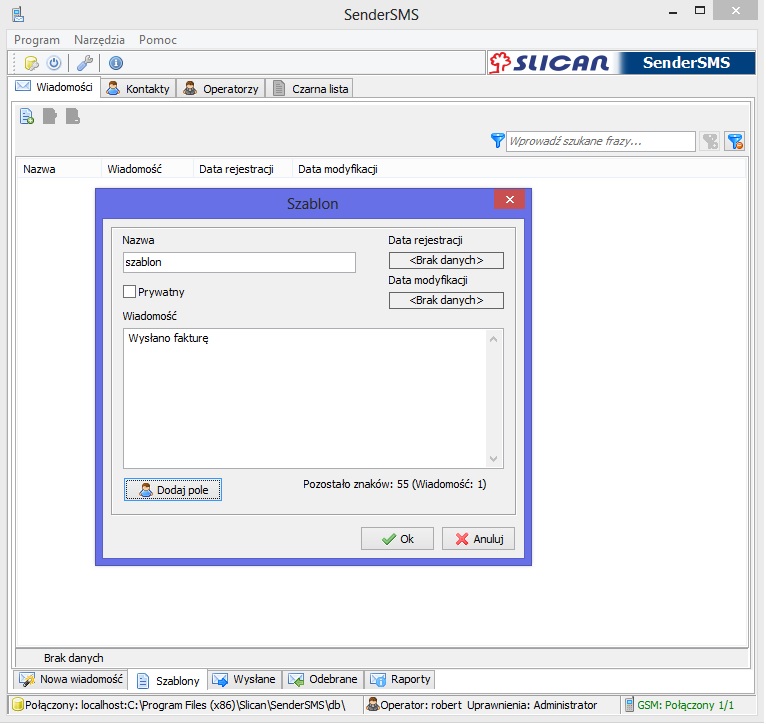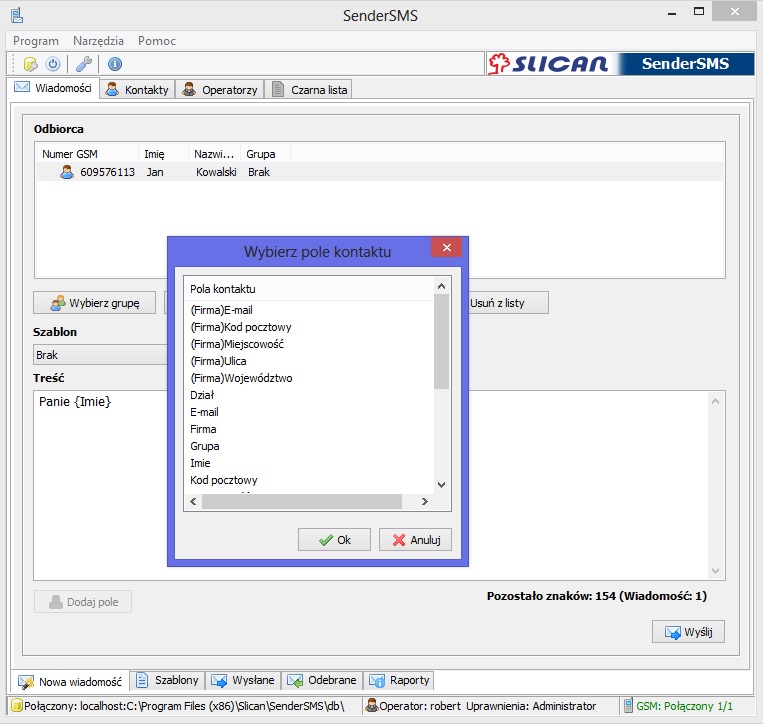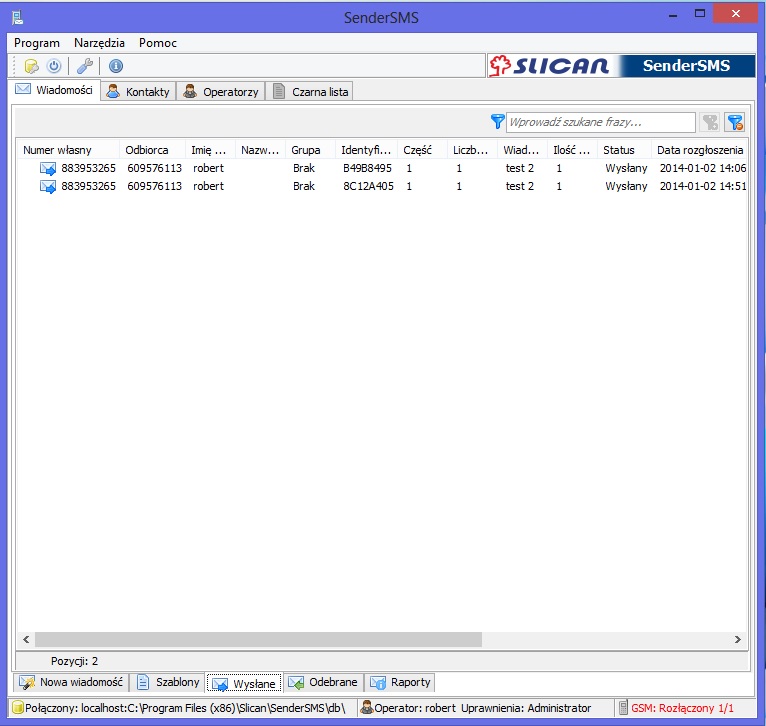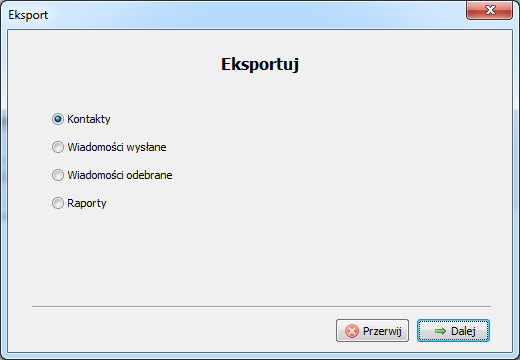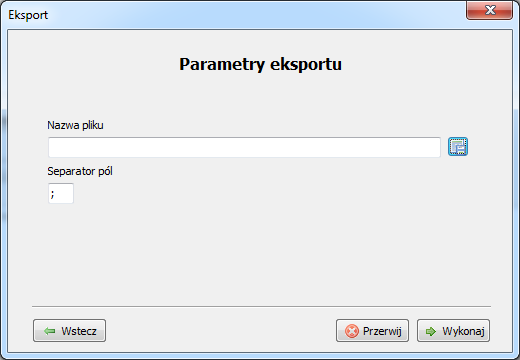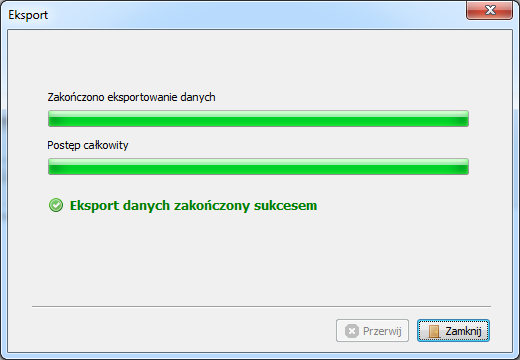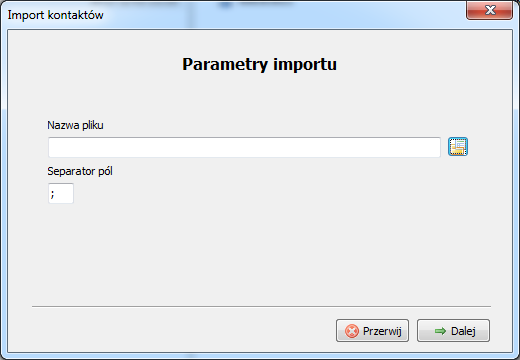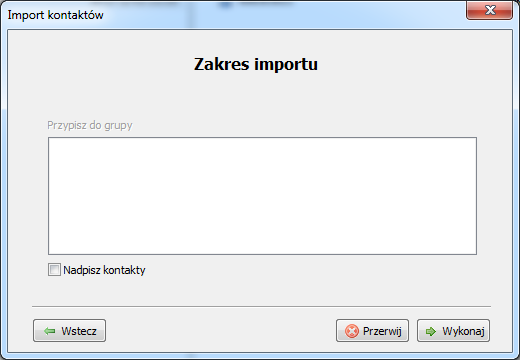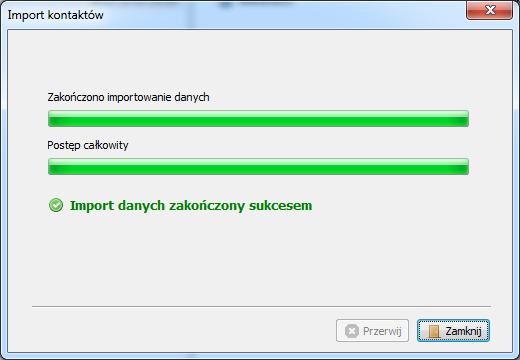Instrukcja obsługi SenderSMS: Różnice pomiędzy wersjami
(→Wstęp) |
(→Kreator pierwszego uruchomienia) |
||
| (Nie pokazano 3 wersji utworzonych przez 3 użytkowników) | |||
| Linia 12: | Linia 12: | ||
| | | | ||
| <b>UWAGA: | | <b>UWAGA: | ||
| − | SenderSMS współpracuje z firmware | + | SenderSMS współpracuje z firmware centrali w wersji '''6.22''' lub wyższym. |
|} | |} | ||
| Linia 30: | Linia 30: | ||
*Rejestrowanie wiadomości przychodzących, wychodzących wraz z raportami doręczeń, | *Rejestrowanie wiadomości przychodzących, wychodzących wraz z raportami doręczeń, | ||
*Zabezpieczenie przed wysłaniem wiadomości na wybrane numery (czarna lista), | *Zabezpieczenie przed wysłaniem wiadomości na wybrane numery (czarna lista), | ||
| − | *Import/eksport kontaktów, | + | *Import/eksport kontaktów, maksymalnie do 1000 kontaktów, |
*Wielopoziomowy dostęp do aplikacji (administrator, zarządzający, obsługa), | *Wielopoziomowy dostęp do aplikacji (administrator, zarządzający, obsługa), | ||
*Obsługa wielu bramek GSM. | *Obsługa wielu bramek GSM. | ||
| Linia 47: | Linia 47: | ||
[[Grafika:Kreator_sendersms_1.png|center|]] | [[Grafika:Kreator_sendersms_1.png|center|]] | ||
- '''KROK 1''': wstępne okno kreatora. | - '''KROK 1''': wstępne okno kreatora. | ||
| + | |||
[[Grafika:kreator_sendersms_2.png|center|]] | [[Grafika:kreator_sendersms_2.png|center|]] | ||
| − | + | * '''KROK 2''': w polu ''"Adres IP centrali"'' | |
| + | ** '''Centrale IPx, MAC, CCT''' - podajemy adres IP sterownika centrali oraz konfigurujemy bramki GSM podając identyfikator bramki oraz PIN (pola ID i PIN arkusza '''''Translacje/Ustawienia GSM''''' w programie ''ConfigMAN'', jeśli karta SIM nie posiada PIN to w centrali i aplikacji należy wpisać 0000) | ||
| + | ** '''Centrale NCP''' - podajemy adres IP Call Managera, PIN karty SIM oraz ID portu GSM. PIN - z zakładki '''''Sprzęt/Gateway/Porty''''' - ''Konfiguruj/ PIN kod karty SIM'' (jeśli karta SIM nie posiada PIN to w centrali i aplikacji należy wpisać 0000). ID - w zakładce '''''Funkcje centrali/ Obsługa SMS''''', należy powołać nowy rekord z obsługą: ''Aplikacja Sender SMS'', wybrać odpowiedni port GSM i zatwierdzić. W zakładce pojawi się ID skojarzony z portem GSM, np: [1-16 Bramka SMS: 2]. W tym wypadku ID=2. | ||
| + | |||
[[Grafika:kreator_sendersms_3.png|center|]] | [[Grafika:kreator_sendersms_3.png|center|]] | ||
- '''KROK 3''': konfiguracja danych Administratora. | - '''KROK 3''': konfiguracja danych Administratora. | ||
| + | |||
[[Grafika:kreator_sendersms_4.png|center|]] | [[Grafika:kreator_sendersms_4.png|center|]] | ||
- '''KROK 4''': wybór bramki/bramek GSM dla Administratora | - '''KROK 4''': wybór bramki/bramek GSM dla Administratora | ||
| + | |||
[[Grafika:kreator_sendersms_5.png|center|]] | [[Grafika:kreator_sendersms_5.png|center|]] | ||
- '''KROK 5''': konfiguracja ustawień wiadomości SMS | - '''KROK 5''': konfiguracja ustawień wiadomości SMS | ||
| + | |||
[[Grafika:kreator_sendersms_6.png|center|]] | [[Grafika:kreator_sendersms_6.png|center|]] | ||
- '''KROK 6''': ustawienie prefiksu kraju, w którym użytkowana jest aplikacja | - '''KROK 6''': ustawienie prefiksu kraju, w którym użytkowana jest aplikacja | ||
| + | |||
[[Grafika:kreator_sendersms_7.png|center|]] | [[Grafika:kreator_sendersms_7.png|center|]] | ||
| Linia 251: | Linia 259: | ||
==Licencjonowanie== | ==Licencjonowanie== | ||
| − | Używanie aplikacji wymaga wprowadzenia licencji | + | Używanie aplikacji wymaga wprowadzenia licencji określającej liczbę bramek GSM, które będą współpracowały z aplikacją: |
| + | * dla central typu IPx, MAC, CCT - '''Licencja xxx-SenderSMS''' (gdzie xxx to typ centrali - IPL, IPM, IPU, IPS, MAC, CCT) | ||
| + | * dla central NCP - '''Licencja NCP.SenderSMS''', lub | ||
| + | * licencja czasowa '''MaxTrial''' | ||
Aktualna wersja na dzień 13:10, 5 kwi 2022
Spis treści
Wstęp
SenderSMS to aplikacja służąca do seryjnego wysyłania wiadomości SMS przy wykorzystaniu serwerów SLICAN. Jej głównym zadaniem jest zapewnienie skutecznej komunikacji SMS zarówno w kontaktach z kontrahentami, klientami lub też celach marketingowych oraz typowo informacyjnych z pacjentami, studentami czy centrami powiadamiania SMS(Urzędy Powiatowe, Gminne, Miejskie, Biura Bezpieczeństwa i Zarządzania Kryzysowego).
Aplikacja przeznaczona jest do pracy jednostanowiskowej z możliwością pracy sieciowej (wspólna baza danych) jednakże z pewnymi ograniczeniami. W przypadku pracy jednostanowiskowej operatorzy mogą mieć przypisane te same bramki przez które realizowana jest wysyłka natomiast w przypadku pracy sieciowej każde stanowisko musi mieć przypisaną indywidualną bramkę. Związane jest to z faktem utrzymywania tylko jednego połączenia sieciowego przez centrale.
Wymagania minimalneW celu zainstalowania aplikacji SenderSMS spełnione muszą zostać następujące wymagania:
Funkcjonalność programu
Instalacja aplikacjiDziałanie aplikacji SenderSMS jest licencjonowane i jej używanie wymaga wykupienia odpowiedniej licencji. Zakupiony kod licencji jest wprowadzany w trakcie konfiguracji centrali i decyduje o ilości bramek GSM, które mogą być wykorzystywane przez aplikację. Licencjonowanie aplikacji nie ma wpływu na jej instalację. Wersję instalacyjną programu można pobrać ze strony domowej Slican i zainstalować program na swoim komputerze, wprowadzając po instalacji odpowiednie, niezbędne do połączenia aplikacji z centralą dane. Kreator pierwszego uruchomieniaPrzy pierwszym uruchomieniu aplikacji startuje kreator, którego zadaniem jest utworzenie głównego nieusuwalnego operatora(administrator) oraz skonfigurowanie:
Kreator zawiera siedem kroków do wstępnej konfiguracji przedstawionych poniżej: - KROK 1: wstępne okno kreatora.
- KROK 3: konfiguracja danych Administratora.
- KROK 4: wybór bramki/bramek GSM dla Administratora
- KROK 5: konfiguracja ustawień wiadomości SMS
- KROK 6: ustawienie prefiksu kraju, w którym użytkowana jest aplikacja
- KROK 7: podsumowanie konfiguracji powyższych kroków Konfiguracja systemuKonfiguracja kontaktów i grup<b>Kontakt Dodawanie kontaktów wykonuje się przez wybranie zakładki Kontakty i konfigurację kontaktu.
Pole "Należy do grupy" umożliwia przypisanie kontaktu do dowolnej liczby grup zdefiniowanych w systemie. Wysyłanie wiadomości SMS jest tylko do kontaktów którzy mają włączoną opcję "Aktywny". Grupa Funkcjonalność ta umożliwia logiczny podział kontaktów w grupy. W systemie istnieje jedna nieusuwalna grupa "Wszyscy" do której należą wszystkie kontakty. W zależności od ustawień globalnych do grupy można przypisać kody, które umożliwiają automatyczne zapisywanie i wypisywanie się odbiorców na podstawie przesłanego SMS. Dzięki takiemu rozwiązaniu możliwe jest automatyczne tworzenie bazy kontaktów.
Konfiguracja operatorów systemuW zakładce Operatorzy definiujemy poszczególnych użytkowników aplikacji, nadając im odpowiednie uprawnienia. Nieusuwalny operator "admin" powoływany jest podczas kreatora pierwszego uruchomienia. Przy powoływaniu nowego operatora systemu nadawane jest tymczasowe hasło które należy zmienić przy pierwszym zalogowaniu. Poza tym należy pamiętać o przypisaniu odpowiedniego poziomu uprawnień oraz bramki/bramek GSM przez które będzie mógł wysyłać oraz odbierać wiadomości. Wartości dla pola Uprawnienia
Uprawnienia w zależności od ustawień Administrator
Zarządzający
Obsługa
Ustawienia administratora Wartości dla pola Typ wiadomości
Wartości dla pola Ważność wiadomości
Wartości dla pola Przechowuj wiadomości starsze niż:
Lista niedozwolonych prefiksówCzarna lista W zakładce Czarna lista definiujemy listę prefiksów uniemożliwiających wysyłanie wiadomości na wybrane numery. Domyślnie powołanych jest pięć wpisów zabraniających wysyłanie wiadomości na numery zagraniczne oraz SMS premium. Wysyłanie wiadomościGłówną funkcjonalnością aplikacji jest możliwość wysyłania wiadomości SMS do zdefiniowanej liczby odbiorców. Można to wykonać w oknie głównym aplikacji: Aplikacja umożliwia wysyłanie wiadomości tylko i wyłącznie na żądanie operatora. Wysłanie będzie możliwe w przypadku wypełnienia pola "Treść" oraz gdy aplikacja połączona jest z centralą. Maksymalna długość wiadomości wynosi 160 znaków. W przypadku długich wiadomości SMS aplikacja dzieli je przy wysyłaniu na części nadając im wspólny identyfikator. W przypadku użycia polskich znaków diakrytycznych długość pojedynczej wiadomości skraca się do 70 znaków. Listę odbiorców można utworzyć na kilka sposobów:
Szablon wiadomości W przypadku częstego wysyłania tej samej treści wiadomości do odbiorców istnieje możliwość zdefiniowania szablonu. Szablony mogą być publiczne bądź prywatne. Szablony prywatne widoczne są tylko dla operatora który go stworzył. Dodatkowo każdy szablon można spersonalizować wybierając opcję "Dodaj pole". Polega to na wstawianiu do treści wiadomości wartości które są zdefiniowane w kontakcie do którego wysyłany jest SMS np.: Szablon: "{Tytul} {Imie} proszony jest o kontakt" podczas wysyłania może zostać zastąpiony treścią: "Pan Jan proszony jest o kontakt" - tworzenie szablonu - dodatkowa personalizacja wiadomości Przeglądanie historiiAplikacja utrzymuje historię wiadomości wysłanych i odebranych oraz raport dostarczenia. Eksport danychAplikacja umożliwia eksport danych do pliku z rozszerzeniem CSV z dowolnie parametryzowanym separatorem. Aplikacja umożliwia eksport: kontaktów, wiadomości wysłanych, wiadomości odebranych oraz raportów. Krok 1 Wybór danych do eksportu. Krok 2 Parametry eksportu. Krok 4 Postęp eksportu danych. Import danychAplikacja umożliwia import kontaktów z plików CSV: Praca sieciowaAplikacja umożliwia prace sieciową polegającą na współdzieleniu wspólnej bazy danych zainstalowanej na dedykowanym serwerze. LicencjonowanieUżywanie aplikacji wymaga wprowadzenia licencji określającej liczbę bramek GSM, które będą współpracowały z aplikacją:
|